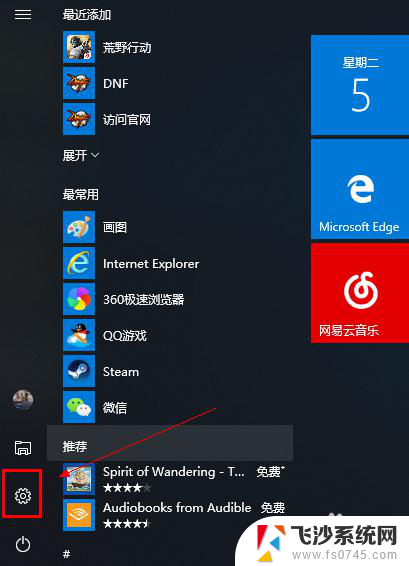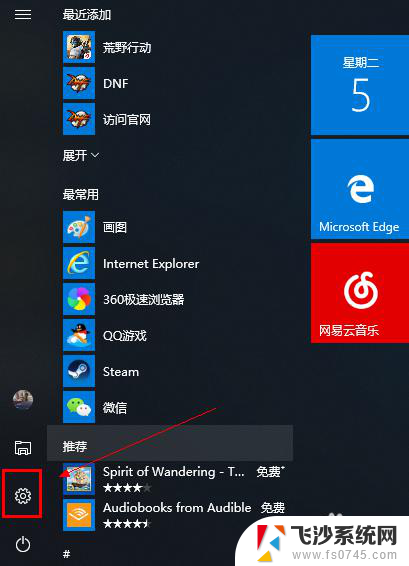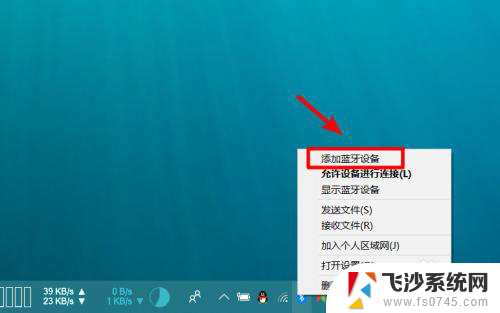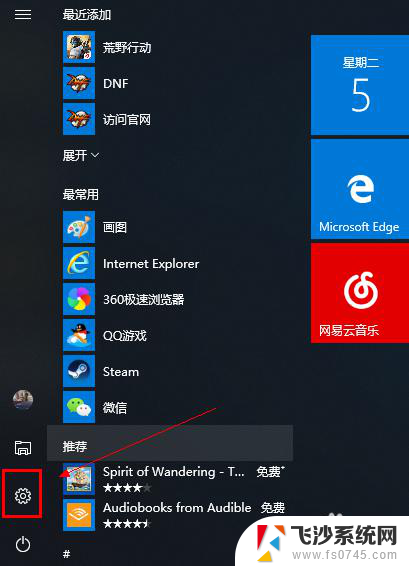笔记本电脑怎么连音响蓝牙? 如何将蓝牙音箱连接到电脑
更新时间:2024-06-28 14:46:58作者:xtang
在现代科技时代,人们对于音乐的需求越来越迫切,而蓝牙音箱的出现为我们带来了更加便捷的音乐享受方式,很多人对于如何将蓝牙音箱与笔记本电脑连接还存在一定的困惑。实际上只需简单的几个步骤,就可以轻松实现笔记本电脑与蓝牙音箱的连接,让您在工作学习之余,也能享受到高品质的音乐体验。接下来我们就来详细了解一下,如何将蓝牙音箱连接到笔记本电脑。
方法如下:
1.第一步,打开蓝牙音箱开关。

2.第二步,打开电脑控制面板。点击"设备".
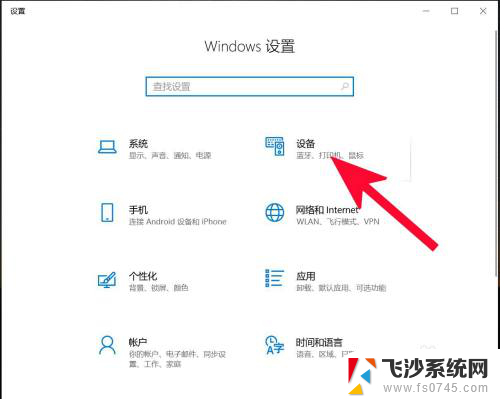
3.第三步,打开蓝牙。
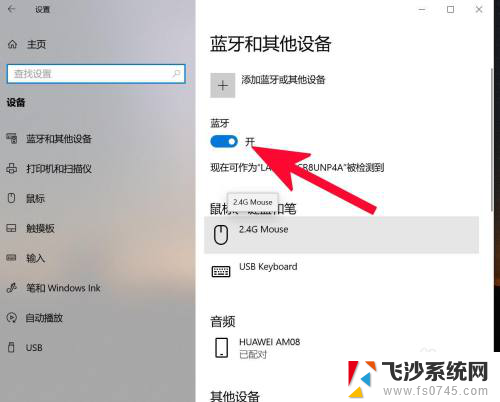
4.第四步,点击添加蓝牙或其他设备。
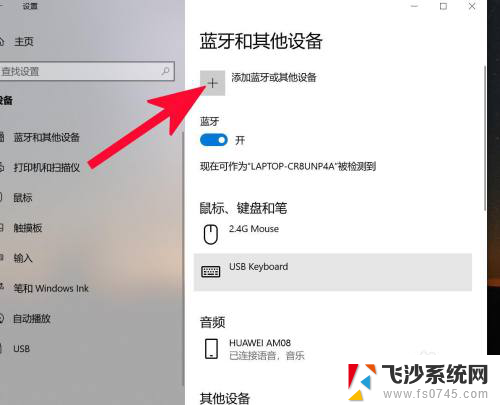
5.第五步,点击蓝牙。
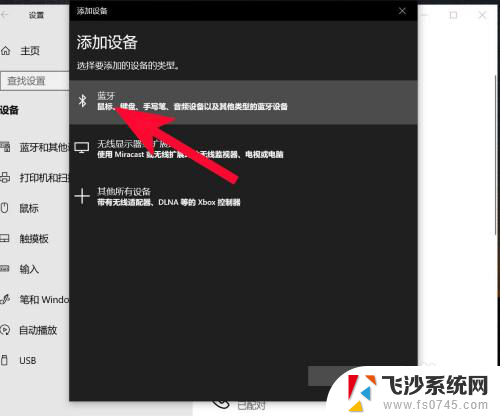
6.第六步,点击添加设备中搜索到的蓝牙名称。
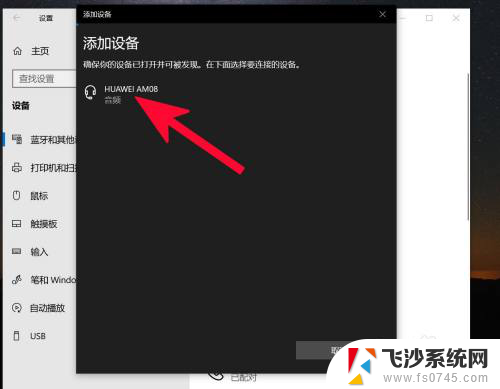
7.第七步,连接完成。
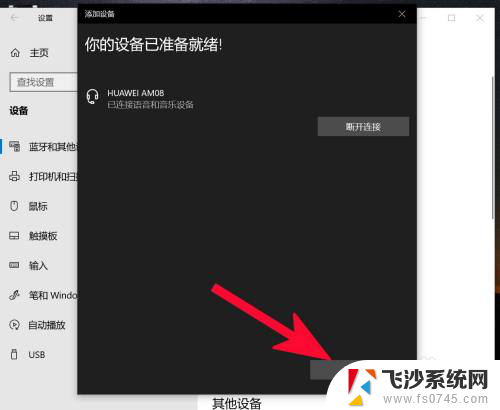
以上就是笔记本电脑如何连接音响蓝牙的全部内容,有需要的用户可以根据小编的步骤进行操作,希望对大家有所帮助。